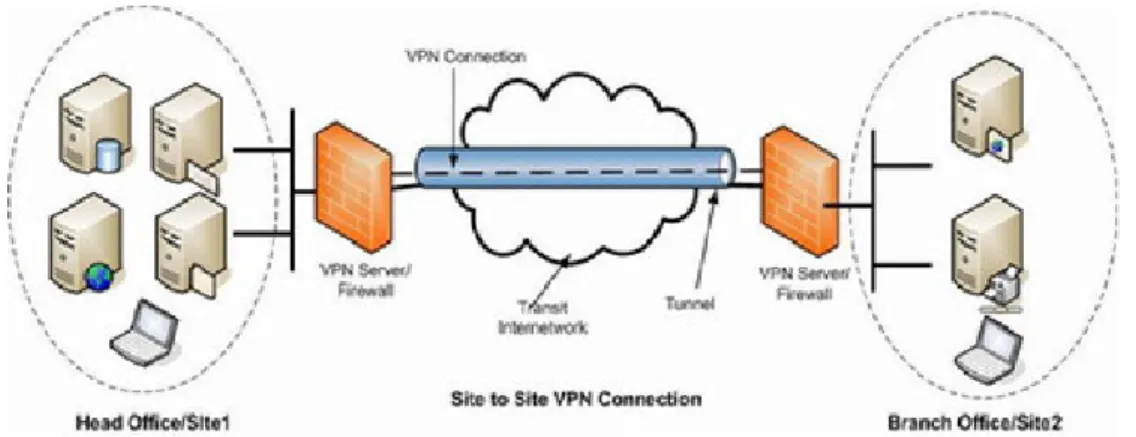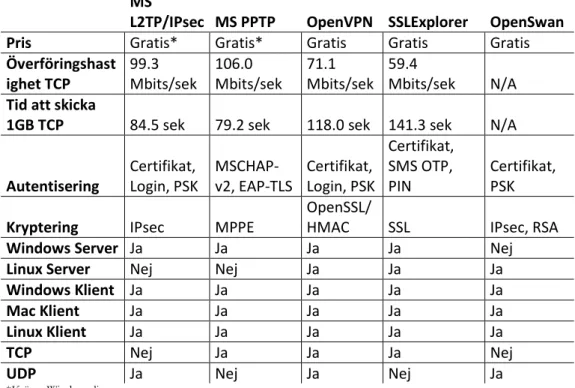Vilken mjukvarubaserad
fjärranslutningslösning är
passande för ett mindre företag?
Andreas Hurtig
Alexander Karlsson
Thomas Gisslar
Kalmar, datum C-nivå, 15 hp Examensarbete i DatateknikExtern handledare: Anton Johansson, IStudios Handledare: Jacob Lindehoff, Högskolan i Kalmar, IKD
I
Abstrakt
Syftet med denna undersökning är att ta reda på vilken mjukvarubaserad fjärranslutningslösning som passar för ett mindre företag, då de har mindre
ekonomiska tillgångar än ett större företag behöver de vara mer noggranna med sina produktval. Arbetet är utfört med litteraturstudier och en enkätundersökning till ett tiotal mindre företag, samt en laborationsmiljö där tester av de olika
fjärranslutningslösningarnas egenskaper har utförts.
Område valdes då ämnet fjärranslutning knappt behandlads under utbildningstiden, och fördjupar sig därför inom området.
Resultatet visar vad mindre företag anser vara de viktigaste egenskaperna med en fjärranslutningslösning. Även de värden som uppkom vid tester i laborationsmiljön kommer att presenteras i resultatet. De samlade resultaten kommer sedan visa på vilken mjukvarubaserad lösning som passar bäst för ett mindre företag.
Nyckelord: VPN, Fjärranslutning, L2TP, IPSec, PPTP, OpenSwan, OpenVPN, SSLExplorer, Fjärråtkomst, Remote access, Tunnling, Tunnel, VPN-anslutning, SSL-VPN.
Abstract
The purpose of this survey is to figure out which software based remote access solution that fits a smaller company, hence they have less economy assets than a larger company they need to be more thorough with their products of choice. The work is performed with literature studies and a survey of a dozen smaller companies, and also a laboratory environment where properties of the different remote access solutions are performed.
This area was chosen because the subject of remote access scarcely was treated during our education, and become engrossed in this area.
The result shows what the companies consider to be the most important properties with a remote access and also the products results from the tests. Also the values that occurred during testing in a laboratory environment will be presented in the results. The combined results will then show which software-based solution that is best suited for a small company.
Keywords: VPN, Remote access, L2TP, IPSec, PPTP, Open Swan, OpenVPN, SSLExplorer, Remote Access, Remote access, Tunneling, Tunnel, VPN connection, SSL-VPN.
III
Förord
Arbetets uppkomst kom efter att en i gruppen haft kontakt med ett företag i Karlskrona. Företaget ville att vi skulle leta upp en passande fjärranslutningslösning, samt implementera denna åt dem. Efter kontakt med vår handledare Jacob Lindehoff ändrades dock arbetets inriktning då Jacob ansåg att arbetet borde vara mer generellt. Arbetets inriktning blev istället vilken typ av mjukvarubaserad fjärranslutningslösning som skulle passa ett mindre företag.
Vi vill tacka Anton Johansson på iStudios för att han gav oss idén till arbetet. Vår handledare Jacob Lindehoff som gett oss kontinuerlig feedback under arbetets gång. Vi vill även tacka de företag som var med i enkätundersökningen och hjälpt oss att utforma arbetet.
Arbetet riktar sig främst till IT-tekniker, nätverksadministratörer eller annan IT-kunnig personal. Arbetet kan även vara intressant för andra tekniskt intresserade.
Innehållsförteckning
1. Introduktion ... 1
1.1 Syfte och frågeställningar ... 2
1.2 Avgränsningar ... 2
2. Teknisk bakgrund ... 4
2.1 Underliggande tekniker ... 4
2.2 Fjärranslutningslösningar ... 7
3. Metod ... 10
3.1 Kvalitativ metod samt experiment... 10
3.2 Instrument ... 12
3.3 Metoddiskussion ... 12
4. Genomförande och resultat ... 14
4.1 Enkätundersökning ... 14 4.2 Laboration ... 16 5. Diskussion ... 20 6. Slutsats ... 23 7. Litteraturförteckning ... 26 8. Bilagor ... 28
Bilaga 1: Installation av MS L2TP/IPsec och PPTP ... 28
Bilaga 2: Installation av SSLExplorer ... 28
Bilaga 3: Installation av OpenVPN ... 28
Bilaga 4: Enkätundersökning ... 28
1
1. Introduktion
Anställda på företag idag blir mer och mer mobila, men de behöver fortfarande få tillgång till företagets resurser för att kunna arbeta när de är ute och reser. För att komma åt dessa resurser kan flera olika typer av fjärranslutningslösningar i varierande utförande användas. Men vilken mjukvarubaserad fjärranslutning passar bäst för ett mindre företag med mindre ekonomiska tillgångar? (Perry, O'hara, Sellen, Brown, & Harper, 2001).
Det finns många sätt att lösa detta problem, och dessa lösningar kan skilja sig enormt mot varandra, både var gäller säkerhet, överföringshastighet, pris, utförande
(hård/mjukvara) och så vidare. Ett större företag kan lätt välja vilken
fjärranslutningslösning de vill använda då de har större ekonomiska tillgångar, men för ett mindre företag med mindre ekonomiska tillgångar blir valet svårare. Mindre företag måste kanske då välja bort hårdvarubaserade lösningar eftersom dessa kan kosta stora summor pengar. (Perry, O'hara, Sellen, Brown, & Harper, 2001).
Det finns många olika protokoll så som PPTP, L2TP och IPSec. Den som tillför förbättrad säkerhet är IPSec då den har en bättre krypteringsalgoritm. IPSec har också varit den industriella standarden som företag litat mest på, men nu har även en annan lösning uppdagats. Eftersom webbaserade applikationer fortsätter att öka kommer SSL-VPN att bli den främsta lösningen för VPN-åtkomst i framtiden. SSL-VPN har många fördelar mot tillexempel IPSec då det enda som behövs är en webbläsare och blir då mer mobil. SSL-VPN är även den mest kostnadseffektiva lösningen och då speciellt i stora företeg eftersom supportkostnader är en faktor som spelar in. Det som gör SSL-VPN så kostnads effektivt är att klienterna inte behöver någon agent utan bara sin webbläsare. (Steven, 2003).
Det intressanta med arbetet blir att se vad som skiljer sig mest mellan de olika fjärranslutningarna och implementationsförloppen av dessa, samt vad företag anser vara de viktigaste egenskaperna.
1.1 Syfte och frågeställningar
Syftet med detta arbete är svara på frågan ”Hur ska ett mindre företag på ett säkert och kostnadseffektivt sätt komma åt interna resurser när man inte befinner sig på kontoret?”. I arbetet kommer en enkät skickas ut till företag där de får svara på diverse frågor angående fjärranslutningar, detta för att få reda på vad företag anser vara viktiga egenskaper. Vi kommer även från egna synpunkter ta upp hur lättadministrerade fjärranslutningslösningarna är. Dock kommer detta endast tas upp i diskussionsdelen, och inte i resultat.
1.2 Avgränsningar
Definition av ett mindre företag är att antalet anställda inte överstiger tjugo personer. Arbetet kommer endast koncentrera sig på fjärranslutningar som finns i fullt
utvecklade versioner alltså ingen Alfa eller Beta kommer tas upp. Detta innebär att till exempel programvaran Microsoft Direct Access inte kommer att tas upp i detta arbete. Detta är synd då detta verkar vara en lovande produkt.
Endast mjukvarubaserade fjärranslutningslösningar kommer att testas, detta då ett mindre företag kanske inte har råd med en hårdvarubaserad fjärranslutning. Arbetet begränsas eftersom att skolan inte har tillgång till hårdvarulösningar att utföra tester på.
En annan avgränsning är att välja vilka fjärranslutningar ska testas, helt enkelt för att det inte finns tid att testa alla. Valet för dessa är baserade på popularitet men även vad som föreslagits för oss.
Vad gäller testerna i laborationsmiljö kommer inte stabilitet kunna testas, detta då det inte finns något riktigt bra sätt att testa detta, förutom att låta lösningarna köras konstant i ett par dygn för att se om någon av dem går ner. Men möjligheten till att utföra testet är begränsat då hårdvaran är otillgänglig.
Arbetet är inriktat på Point-To-Point lösningar, då Site-To-Site inte ökar ett företags mobilitet. Site-To-Site lösningen är mer till för att ansluta mellan två fasta punkter som kontor till kontor.
Arbetet avgränsas från att hitta serverprogramvara till fjärranslutningslösningar för OS X (Macintoshs operativsystem). Däremot önskas det att alla fjärranslutningslösningar
3 Fjärranslutningslösningarna kan komma att passa även större företag.
Den sista avgränsningen är att avgöra vad som räknas som fjärranslutning. I vår mening innebär det att man kan ansluta till lokala resurser på företaget från en annan geografisk plats. En resurs kan vara i form av en skrivare, fax eller en filserver.
2. Teknisk bakgrund
Detta avsnitt beskriver vilka underliggande tekniker som används för att ge läsaren förståelse för hur teknikerna fungerar. Därefter kommer fjärranslutningslösningarna som använder dessa tekniker att presenteras.
2.1 Underliggande tekniker
Här beskrivs tekniker som ska användas under arbetets gång. De underliggande teknikerna beskriver vilka olika typer av teknologier som arbetet går igenom. Virtual Private Network (VPN)
VPN är en teknik för att skapa ett virtuellt nätverk som använder sig av tunnel protokoll och säkerhets procedurer för att göra nätverket privat, som figur 3.1 visar. Syftet med VPN är att använda företagets befintliga internetanslutning med samma förmåga som privata hyrda linor men till en lägre kostnad. VPN är antingen Trusted, Secure eller hybrid. Med Trusted VPN menas att kunden litar på en leverantör som står för anslutningen mellan siterna. Med Secure VPN blir trafiken autentiserad och krypterad mellan siterna exempel på dessa är IPSec och SSL. På senare tid har även en tredje typ av VPN skapats då i form av en hybrid som kombinerar en Secure VPN med en Trusted. (Ferguson & Huston, 1998). ..
5 Point-to-Point Protocol (PPP)
PPP är ett protokol som arbetar på Data Link Layer i OSI-modellen för att
sammankoppla nätverksenheter. Figur 3.2 visar hur PPP användas över fysiska nätverk inklusive seriell kabel, telefonlinje, mobiltelefontjänster, fiberoptiska länkar och specialiserad radiolänkar. Internet Service Providers (ISP) använder sig av PPP så att kunden kan få access till Internet. PPP finns i två former, Point-to-Point Protocol over Ethernet (PPPoE) och Point-to-Point Protocol over ATM (PPPoA). PPPoA används av (ISP) för att ansluta Digital Subscriber Line (DSL) Internettjänst. (Simpson, 1994).
Figur 3.2 Hur en PPP fjärranslutnings upprättas. Källa: Bauer, 2005. Site-to-Site VPN
Figur 3.3 visar när hela nätverk ansluter mot varandra. Det kan vara ett företags huvudkontor som har en Site-to-Site VPN mot ett mindre kontor, alltså två fasta punkter. Site-to-Site VPN har heller inte någon VPN klient mjukvara till sina klienter utan skickar och tar emot normal TCP/IP trafik genom en VPN gateway. Det är själva VPN gatewayen som ansvarar för inkapsling och kryptering av utgående trafik från VPN tunneln som går över internet till en likadan VPN gateway på mottagarens sida. När trafiken tas emot dekrypteras innehållet och gatewayen skickar vidare trafiken till klienten i nätverket som paketet var avsett för. (Tyson, 2002).
Figur 3.3 Site-to-Site VPN mellan två nätverk. Källa: Kunwar, 2006. Secure Sockets Layer (SSL)
Figur 3.4 visar hur säkerhetsmekanismen som tillhandanhåller autentisering, kryptering och dekryptering mellan två värdar så som en webbserver och en webbläsare fungerar. Detta medför att informationen mellan webbservern och webbläsaren förblir privat och säkrad från utomstående. SSL arbetar mellan Transportlagret och
applikationslagret i TCP/IP modellen. SSL kombinerar kryptering med publika nycklar och symmetriska nycklar men även en handskakning där ett certifikat skickas till servern från klienten. Server i sig skickar samma information som klienten. (Kant, Iyer, & Mohapatra, 1999).
7 IP Security (IPSec)
Utformades för att kryptera trafik mellan dator till dator eller mellan flera datorer till ett nätverkssegment. VPN-tunnlar är det som IPSec lämpar sig bäst till då det erbjuder fyra viktiga punkter.
• Tillitsfullhet - Endast mottagaren kan förstå vilken data som skickats. • Integritet - Garanterar att data kommer fram oförändrad.
• Autenticitet - Data signeras så att ursprunget kan verifieras.
• Återuppspelningsskydd - Ett datagram bearbetas endast en gång oavsett hur många gånger det mottas.
IPSec arbetar på nätverksskiktet och stödjer både Internet Protocol Version 4 och 6. IPV4 saknar inbyggda säkerhetsmekanismer och IPSec kan utöver kryptering även använda sig av funktioner som autentisering som säkerställer att sändaren och mottagaren är de som de utger sig att vara. De två protokoll som IPSec använder sig av är Authentication Header (AH) och Encapsulating Security Payload (ESP). AH ger autentisering och dataintegritet och ESP ändvänds för att kryptera innehållet. (Kent & Atkinson, 1998).
2.2 Fjärranslutningslösningar
Detta avsnitt beskriver de lösningar som kommer att testas i laborationsmiljö. Fjärranslutningslösningarna använder sig av de olika teknologierna som är beskrivet i underliggande tekniker.
Microsoft Point-to-Point Tunneling Protocol (MS PPTP)
MS PPTP är till för att point-to-point anslutningar ska tunnlas genom IP nätverk. MS PPTP-anslutningar kan verifieras med Microsoft MSCHAP-v2 eller EAP-TLS och VPN-trafiken är frivilligt skyddad av Microsoft Point-to-Point Encryption (MPPE) men MS PPTP i sig ger varken sekretess eller kryptering. MS PPTP använder en Network Server (PNS) på sin allmänna resurs plats medans klienterna MS PPTP Access Concentrator (PAC) är till för att få tillträde till resurserna på den allmänna platsen. MS PPTP använder sig sen av call-control och management protokol som gör det möjligt för servern för att kontrollera åtkomsten för fjärranslutning från en PSTN eller ISDN eller att inleda utgående kretskopplande förbindelser.. (Hamzeh, Pall, Verthein, Taarud, Little, & Zorn, 1999).
Microsoft Layer 2 Tunneling Protocol över IPsec (MS L2TP/IPSec)
MS L2TP är snarlikt MS PPTP men använder sig av UDP. Fördelarna blir då att det kan användas över Asynchronous Transfer Mode (ATM), Frame Relay och X.25 nät också. För att få full säkerhet över linan kan IPSec ihop med MS L2TP användas. IPSec förser med PSK eller certifikat för autentisering mellan klienter och VPN-servrar. MS L2TP autentiserar med användarkonto och lösenord, kan även använda ett användarcertifikat. (Strayer, 2004).
OpenVPN
OpenVPN är en gratis SSL-VPN-lösning som är säker och mycket konfigurerbar samt finns för flera operativsystem. OpenVPN använder virtuella interface för att tillföra universal Network TUN/TAP. TUN arbetar på lager tre i OSI-modellen och är till för att simulera en nätverkslagerenhet så som routing medans TAP arbetar på lager två i OSI-modellen och simulerar Ethernetenheter så som nätverks bryggor. OpenVPN stödjer peer-to-peer och multi-client server konfigurationer vilket gör att flera olika VPN teknologier stöds: Host-Host, Host-Network och Network-Network. Säkerheten i OpenVPN hanteras av OpenSSL vilket ger stark säkerhet över Secure Socket Layer (SSL) som använder standarder som Advanced Encryption Standards (AES), Triple DES (3DES) och Blowfish. När det gäller autentisering används certifikat och symmetrisk samt asymmetrisk kod för kryptering. (Hosner, 2004).
Openswan
Openswan är en gratis mjukvarubaserad VPN-lösning som är en implementation av L2TP över IPSec i Linux. Implementationen av IPSec gör så att all TCP trafik blir krypterad, detta kan jämföras med tillexempel SSH som endast krypterar en remote session eller SSL som krypterar webbtrafik. Openswan kan använda sig av
Opportunistic Encryption. Detta menas att två Openswan gateways sätter upp en krypterad tunnel mellan sig utan att administratören behöver gör några inställningar. (Sweeney, 2005).
SSL-Explorer
SSL-Explorer är en webbaserad SSL-VPN-lösning som använder sig av java vilket gör att användare kan komma åt företagets resurser genom en helt vanlig webbläsare. SSL-Explorer ger tillgång till filer och intranät från vilken plats som helst i världen. Det är även enkelt att fjärrstyra servrar, routrar och andra nätverksenheter. SSL-Explorer
9 andra fjärranslutningslösningar. OpenVPN går att begränsa till att endast använda sig av en enda port i brandväggen. (Howell, 2006).
3. Metod
Detta kapitel beskriver de metoder som vi använt oss av i detta arbete. Den kvalitativa metoden används för att undersöka företagens syn på fjärranslutningslösningar samt samla in information om fjärranslutningslösningar och tekniker. Även experiment kommer att utföras med hjälp av de valda instrumenten samt att en metoddiskussion väger fördelar mot nackdelar i den valda metoden.
3.1 Kvalitativ metod samt experiment
Arbetet kommer använda sig av en kvalitativ metod då den är mer passande än den kvantitativa. Den kvalitativa metoden är ett alternativ till det traditionella
förhållningssättet, metoden inriktar sig på en individ eller företag medans den kvantitativa metoden riktas mot flera individer eller företag. Den kvalitativa metoden vill ge kvalitativ empiri. Empiri i sig bygger på vetenskapliga undersökningar i verkligheten och dagsläget, vilket gör att man ska få en djupare förståelse. (Backman, 2008).
Den kvantitativa metoden är mer teorietisk och bör användas till arbeten där
hypoteser ställs och där forskning av en större mängd population studeras. Båda dessa metoder kan även fungera som komplement till varandra. (Backman, 2008).
Intervjuer
För att få en övergripande syn på företags fjärranslutningssituation skickades en enkätundersökningsformulär ut till tiotal företag i Småland. Anledningen till att undersökningen begränsades till Småland var för att företagen kanske känner sig mer benägna att hjälpa den lokala högskolan med frågor, samt för att se eventuella skillnader mellan företag inom samma geografiska område.
Målgruppen riktades mot mindre företag då deras val av fjärranslutningslösning är mer ekonomiskt begränsade gentemot större företag.
Litteraturstudier
För att få en inblick om hur olika fjärranslutningar fungerar efterforskas olika former av information, så som tidigare arbeten, böcker och webbsidor. Litteraturen ska även visa betydelsen och vara till hjälp av arbetets problem.
11 Experiment
Att experimentera eller att utföra ett experiment kan ha flera innebörder. Dock är den generella idén att man testar en sak och ser vad som händer. Ett experiment kan kontrolleras samt att experimenteraren kan ändra variabler. Experiment är en forskningsstrategi som innehåller:
• Tilldelning av olika villkor för deltagare • Manipulering av en eller flera variabler
• Mätning av effekterna efter förändring av variabler • Kontroll över övriga variabler
Ordet variabel är väldigt diffust och kan ha olika innebörd för olika experiment, men idén är att en variabel helt enkelt är ett villkor som kan förändras. (Robson, 2002). För att jämföra de olika fjärranslutningslösningarna kommer experiment utföras i en laborationsmiljö. Experimentet går ut på att testa de olika fjärranslutningslösningarnas överföringshastighet. Resultatet från detta experiment kommer att vara en del för att besvara frågeställningen i detta arbete. Utöver detta kommer krypteringen att
verifieras, detta för att kontrollera att trafiken som går mellan de två noderna är säkrad. Arbetet kommer att utformas efter figur 3.1
3.2 Instrument
Detta är vilka instrument som kommer användas i laborationsmiljön där de olika fjärranslutningslösningarna ska testas.
• Windows XP kommer att användas som klient då detta är den mest använda klientoperativsystemet på företag idag. (w3schools.com).
• Windows Server 2003 är ett operativsystem som är lättadministrerad och ett av de stabilaste Server operativsystemen i dagsläget. (Dobos, 2009).
• Windows Server 2008 är ersättaren till Windows Server 2003. Windows Server 2008 finns som stöd för både 32-bitars och 64-bitars processorer. (Scott. M, 2007).
• Ubuntu 8.10 kommer att användas som Server för OpenVPN och OpenSwan. Detta för att testa fjärranslutning på olika plattformar. Ubuntu valdes då detta är den Linuxdistribution författarna till arbetet har mest erfarenhet utav. Samt att Ubuntu är en stabil distribution. (Andersson, 2008). • Iperf kommer att användas för att testa hastighet på anslutningen. Iperf kan
testa överföringshastigheter i både UDP och TCP. (Schroder, 2007).
• WireShark är ett verktyg för att titta på paket som skickas mellan två enheter. Detta kommer användas för att verifiera att trafiken är krypterad. (Rubens, 2008).
3.3 Metoddiskussion
Arbetet skulle kunna utföras med den kvantitativa metoden och då rikta sig till fler företag än vad som den kvalitativa metoden gör. Enkätundersökningen hade då kunnat skickas ut till fler företag för att få mer utförlig feedback. En fråga som hade kunnat ställas är varför företagen prioriterar dessa egenskaper
Enkäten är ett bra sätt att få information om vad företag anser vara viktiga egenskaper med en fjärranslutning. Som komplement till företagens feedback används en
explorativ metod för att hitta passande fjärranslutningslösningar. Ett sätt att förbättra denna del av arbetet hade varit att ytterligare ha en intervju med varje företag.
13 Testerna är utförda i en virtuell miljö vilket har sina nackdelar i jämförelse med fysisk miljö. Detta då resultaten av prestanda kan bli något missvisande i en virtuell miljö. (Patricio, Filipe, & Luis, 2009).
Testerna utförs i en virtuell miljö främst på grund av tidsbrist, då kloning av maskiner är smidigare än att installera en ny maskin varje gång det behövs. Andra fördelar är snapshot funktionen för att återställa en maskin om fel skulle uppstå samt att den virtuella miljön gör att alla scenarion kan köras samtidigt på ett fåtal maskiner om så önskas.
4. Genomförande och resultat
Här beskrivs hur arbetet genomförs genom enkätundersökning och laboration. Genomförandet kommer även presenteras i form av ett resultat.
4.1 Enkätundersökning
Arbetet inleddes genom att skicka ut en enkät med frågor (se bilaga 4) rörande
fjärranslutning till diverse mindre företag, främst för att ta reda på vad de anser vara de viktigaste egenskaperna med en fjärranslutning. Under tiden enkäten cirkulerade bland företagen inleddes den explorativa metoden, alltså sökning av information om vilka fjärranslutningslösningar som ska testas och även teori om dessa. Urvalet av vilka fjärranslutningslösningar som ska testas baserades på rekommendationer från forum och experter. I konjunktion med datainsamling beslutades även vilka avgränsningar arbetet kräver. När svaren från enkätundersökningen kom tillbaka kunde det
sammanställas vilka egenskaper och fjärranslutningslösningar som ska testas, och den praktiska delen av arbetet kunde inledas.
Resultat av enkätundersökning
Enkäten skickades ut till tretton företag efter telefonkontakt. Telefonkontakten var till för att företagen skulle få kännedom om vilka vi var så när de får mailet, inte kastar det i papperskorgen.
Företagen som kontaktades var ifrån flera olika branscher utspridda i hela småland. Trotts telefonkontakten innan så var det bara fem av dessa som svarade på enkäten. De företag som svarade jobbade antingen med IT eller var beroende av IT i sitt arbete. Fyra av de fem som svarade hade redan någon form av tillgång av företagets interna resurser via någon form av VPN, vilket ibland kompletterades med andra
applikationer. Alla dessa hade själva implementerat dessa lösningar.
Det ända företag som presenterade någon siffra på vad de var villiga att betala för en fjärranslutningslösning svarade 2000SEK. Detta stödjer våra teorier om att mindre företag inte har någon stor budget för fjärranslutningar.
I två av fallen kontaktade vi företag i Kalmar med fåtal anställda men som senare visade sig vara ett lokalt kontor av större nationella företag.
Den egenskap som flest företag ansåg vara viktigast var säkerhet/kryptering (dessa går hand i hand). Utöver denna egenskap så var tillgänglighet/stabilitet, enkelhet för
15 användare, pris, och hastighet viktigt. När det gäller uppkopplingshastigheter så fick vi svar på allt mellan 8Mbit/s till redundanta 1GBit/s-anslutngingar.
För övriga svar från enkätundersökningen, se bilaga 4. Nedan visas vad företagen anser vara de viktigaste egenskaperna med en fjärranslutning. Dessa resultat var de som ansågs mest givande med undersökningen, och utifrån dessa bestämdes vilka egenskaper och fjärranslutningslösningar som testades.
• Säkerhet/Kryptering • Tillgänglighet • Stabilitet • Hastighet • Mobilitet • Kostnad
4.2 Laboration
Samtliga laborationsscenarion är uppbyggt enligt figur 4.1 Servern på bilden kommer att ändra operativsystem beroende på vilken fjärranslutningslösning som testas. Notera att all testning sker med virtuella maskiner. Fulla installationsguider finns under Bilagorna 1, 2 och 3
Figur 4.1 översikt över laborationsscenarion
Laboreringen inleddes med att installera den yttre Windows XP klienten. Klienten har utöver anslutningsklientprogrammet inget extra program installerat, helt enkelt en grundinstallerad Windows XP SP2. Nätverkskortet använder sig av en fast IP-adress. Windows Server 2008 är grundinstallerad, dock har Java installerats i samband med SSL-Explorer installationen. Nätverkskortet använder sig av en fast IP-adress. Det uppstod lite problem när vid implementationen av MS L2TP på Windows Server 2008 då certifikaten inte fungerade vid anslutning. Trots flera försök att lösa
problemet gick det inte, vilket resulterade i en övergång till Windows Server 2003. Windows Server 2003 är även den grundinstallerad. Det enda som
installerades/konfigurerades på servern är MS L2TP och MS PPTP. Nätverkskortet använder sig av en fast IP-adress.
17 Ubuntu 8.10 är en grundinstallerad server. På denna installerades och konfigurerades OpenVPN och OpenSwan. Nätverkskortet använder sig av en fast IP-adress. För att ansluta till servern används en anslutningsklient. Vilken anslutningsklient som används beror på vilken fjärranslutningslösning som testas. Till OpenVPN så används OpenVPN Client och till MS PPTP eller MS L2TP användes Windows VPN Client (via Add New Connection Wizard). SSL-Explorer använder sig av webbläsaren som anslutningsklient.
Den interna resursen illustreras av en Windows XP SP2 maskin, men skulle likaväl kunna vara en skrivare eller annan resurs. Denna maskin har utdelade resurser som den Externa klienten sedan ska kunna komma åt. Nätverkskortet är konfigurerat att använda en fast IP-adress.
Alla operativsystem som kommer att användas flera gånger kommer att klonas utifrån en tidigare grundinstallerad version av operativsystemet, detta för att de ska ha samma utgångsläge samt att det sparar tid.
När anslutningen är upprättad har du full tillgång till nätverket och dess resurser som om du befann dig på kontoret. Alltså har man full tillgång till den interna resursen ifrån den externa maskinen.
Genomförande av laboration
För att testa överföringshastigheten för varje fjärranslutningslösning används Iperf. För att starta Iperf används kommandotolken och navigerar till mappen där det installerades. Notera att Iperf ska installeras både på den anslutande klienten och den interna resursen.
På den interna resursen startar du upp Iperf genom att skriva iperf.exe –s. På den anslutande klienten startar du upp Iperf genom att skriva iperf.exe –c [IP adress] –i 1 –n 1000MB.
Testet startar nu och i slutet kommer du att få ett resultat med hur lång tid det tog att skicka angiven mängd data (1000MB) samt vilken snitthastighet överföringen hade. Figur 4.2 visar hur det ser ut när Iperf skickar trafik från outside datorn till den interna datorn.
Efter detta verifierades om trafiken var krypterad eller inte. För att göra detta användes WireShark. I bilaga 5 visas hur WireShark används för att kontrollera paket som skickas.
När den praktiska delen av arbetet var klart sammanställdes resultat från tester och insamling av data i form av en tabell. Denna tabell och personliga åsikter om till exempel administration av programvaran gav arbetet en slutsats.
Resultat av laboration
Utifrån tabell 4.1 kan det utläsas att alla fjärranslutningslösningar är gratis, dock får man räkna med licenskostnader för Windows OS om man väljer MS PPTP eller MS L2TP. Övriga fjärranslutningslösningar är helt gratis, samt att man kan installera dessa på OS som också är gratis, vilket betyder att man endast behöver betala för hårdvaran till själva servern.
Tabell 4.1 Sammanställning av fjärrsanslutningarnas egenskaper och överföringshastighet.
MS
L2TP/IPsec MS PPTP OpenVPN SSLExplorer OpenSwan
Pris Gratis* Gratis* Gratis Gratis Gratis
Överföringshast ighet TCP 99.3 Mbits/sek 106.0 Mbits/sek 71.1 Mbits/sek 59.4 Mbits/sek N/A Tid att skicka
1GB TCP 84.5 sek 79.2 sek 118.0 sek 141.3 sek N/A
Autentisering Certifikat, Login, PSK MSCHAP-v2, EAP-TLS Certifikat, Login, PSK Certifikat, SMS OTP, PIN Certifikat, PSK
Kryptering IPsec MPPE
OpenSSL/
HMAC SSL IPsec, RSA
Windows Server Ja Ja Ja Ja Nej
Linux Server Nej Nej Ja Ja Ja
Windows Klient Ja Ja Ja Ja Ja
Mac Klient Ja Ja Ja Ja Ja
Linux Klient Ja Ja Ja Ja Ja
TCP Nej Ja Ja Ja Nej
UDP Ja Nej Ja Nej Ja
*Kräver Windows licens.
Som synes i figur 4.2 var MS PPTP den fjärranslutningslösningen med bäst resultat vad gäller just överföringshastighet, medans SSL-Explorer var den med sämst resultat. Testet innefattade en dataöverföring på 1000 MB.
19 Figur 4.2 Resultat vid överföringshastighetstest.
Vad gäller autentisering fanns det viss variation mellan fjärranslutningslösningarna, dock stödde alla programvaror certifikat som autentiseringsmetod förutom MS PPTP. Vilken metod som är säkrast kan variera beroende på användarens beteende och kunskap om datorer. (Andersson J. , 2002).
Kryptering var också den av viss variation, och det är den punkten som är den viktigaste egenskapen enligt företag. Alla fjärranslutningslösningar hade god säkerhet med undantag för MS PPTP då den inte krypterar trafiken som standard. Även om MS PPTP kan använda krypteringen MPPE så anses krypteringen vara svag. (Pall & Zorn, 2001).
Alla fjärranslutningslösningar kan inte köras på alla server OS. Alla
fjärranslutningslösningar med undantag från OpenSwan kan köras på ett Windows OS och alla förutom MS PPTP och MS L2TP kan köras på en Linux server. Alla
fjärranslutningslösningar har en klient på alla plattformar, men endast SSL-Explorer och OpenVPN har server på både Windows och Linux-plattformarna.
Allt detta sammantaget visar att fjärranslutningslösningarna har både likheter och olikheter gentemot varandra.
0 20 40 60 80 100 120 140 160 Tid (sek) Hastighet (Mbits/sek)
5. Diskussion
Intressant reflektion över arbetet är att alla fjärranslutningar som testas är gratis förutom att Microsoft fjärranslutningslösningar kräver Windowslicens. Detta var inget som var planerat av författarna och rapporten skulle i och med det kanske få en annan slutsats.
En mjukvarubaserad fjärranslutningslösning som kostar pengar kan vara passande för ett mindre företag. Men det är inget som vi kan ta ställning till då sådana
fjärranslutningslösningar inte testats.
Ett mindre företag som till exempel iStudios har ofta en person som utan utbildning inom IT, men som ändå sköter server och nätverksadministration ”så gott det går” utifrån eget intresse. Vi anser att detta arbete skulle hjälpa dessa i valet och kvalet om vilken fjärranslutningslösning de ska välja.
Enkätundersökning
Det antal svar vi fick var över förväntan, då det antogs att dels företagen inte skulle ha tid för att delta, men även att de skulle se detta ämne som sekretessbelagt och då inte dela med sig av informationen.
Utav enkäten fick en information som stödjer de egenskaper vi sedan innan velat testa. Det nya som kom ut ifrån enkätundersökningen var att stabilitet var ett viktigt attribut, även att detta är svårtestat.
En förbättring som skulle kunna gjorts är att vi stämt möte med representanter för företagen och fört en riktig dialog med dem, kanske hade det resulterat i mer utförliga svar.
Egenskaper
Alla egenskaper vi testat anser vi är noggrant utvalda och reflekterar företagens åsikter likväl som våra.
Vi önskar att det funnits mer tid så fler och mer utförliga tester skulle kunna utföras. Ett exempel på de som vi skulle forskat vidare i är fjärranslutningarnas stabilitet. Förutom de egenskaper som vi redan från början kommit fram till var det väldigt svårt att hitta några andra relevanta egenskaper att testa.
21 Microsoft L2TP över IPSec
Vi har fortfarande inte kommit fram till vad som är problemet med Windows Server 2008. Vi har en teori om att Windows Server 2008 inte kan placera certifikaten i Local Computer Store (direkt via Webbaserade certifikat gränssnittet), i Windows Server 2003 var detta inte något problem.
Administrationsmässigt var protokollet inga problem alls när vi väl använde Windows 2003, bara administratören har koll på certifikat så är det väldigt lätt att implementera och managera. MS L2TP går även att integrera med Active Directory.
Överföringshastigheten var över förväntan vid testningen, detta med tanke på den tunga krypteringen och säkerhet som IPSec ger när certifikat används. Nackdelen med detta protokoll är att det endast vänder sig till Windowsanvändarna men det finns tredjepartsklient för Linux eller Mac.
Lösningen är gratis, dock kräver MS L2TP ett Windows-baserat system. Finns inte detta redan på företaget så tillkommer en licensavgift för Windows Server 2003. Microsoft PPTP
Detta protokoll gav inga problem alls vid implementering, varken på Windows 2003 eller Windows 2008 Server. Administrationsmässigt är det väldigt simpelt, det enda du behöver göra att ge användarna rättigheter så fungerar allt som det ska. MS PPTP går även att integrera med Active Directory.
Fördel med MS PPTP är dess lätta administration samt att den har väldigt hög överföringshastighet. Dess betyg sänks dock avsevärt när kryptering och
säkerhetsaspekten av protokollet tas upp. Autentiseringen är lösenordsbaserad, och ”vanliga” användare tenderar att inte ha allt för starka lösenord eller lyckas hålla dessa hemliga. Detta kan lösas med hjälp av en lösenordspolicy, men den svaga krypteringen går det inte att göra något åt.
OpenVPN
OpenVPN var väldigt lätt att implementera, dock bör viss Linux erfarenhet samt erfarenhet av certifikat finnas, annars kan det genast bli lite svårare.
En fördel med OpenVPN är dess mångsidighet. Då den kan köras på alla operativsystem i kombination med att programvaran är helt gratis behöver en implementation av denna fjärranslutningslösning inte kosta några pengar alls.
Dock hade OpenVPN bland de lägsta överföringshastigheterna, fast frågan är om inte dess mångsidighet och säkerhet väger upp detta.
SSL-Explorer
Själva implementeringen av SSL-Explorer var medioker, det som tog tid var att lära sig hur tunnlarna fungerade.
Fördel med SSL-Explorer är dess flexibilitet, det kan köras på alla operativsystem (både Klient och Server). Klienten kan användas av alla som har en webbläsare med Java. Fjärranslutningslösningen är gratis och det beror på vilket Server operativsystem du använder som avgör den slutliga kostnaden. Dock så uppdateras inte programvaran eftersom den är uppköpt av ett företag, detta utgör en stor nackdel i val av
fjärranslutningslösning.
En annan fördel är att SSL-Explorer går att integrera med Active Directory på Windows maskiner. Säkerhetsmässigt är SSL-Explorer långt fram också, då den använder certifikat och SSL kryptering.
En nackdel med SSL-Explorer är att den har kraftig reducerad överföringshastighet som i jämförelse med de andra lösningarna. En annan nackdel är att det kräver Java, som ofta anses vara osäkert och instabilt. Men Java kan även ses som en fördel då många har det.
OpenSwan
Denna fjärranslutningslösning fick vi aldrig att fungera, varken certifikat eller PSK. Trots flera försök, med många nedlagda timmar och olika metoder lyckades vi inte med denna programvara. Om OpenSwan hade gått att implementera kan vi tänka oss att den hade vart som MS L2TP, fast i Linuxmiljö, alltså som en blandning av MS L2TP och OpenVPN.
Även om vi hade fått OpenSwan att fungera hade vi nog inte rekommenderat denna för ett mindre företag i slutändan, då den är svår att implementera.
23
6. Slutsats
Överföringshastighet kan vara avgörande för ett företag, så företag som är intresserade av enbart detta kan enkelt se att valet står mellan MS PPTP och MS L2TP. Om ett företag istället vill koncentrera sig på säkerheten skulle alla fjärranslutningslösningar fungera förutom MS PPTP då den inte krypterar sin trafik som standard. Vill företag istället koncentrera sig på en så mobil fjärranslutningslösning som möjligt är SSL-Explorer att föredra. Det är svårt att dra en slutsats om vilken fjärranslutningslösning som är den optimala. Ett företag måste se efter vad som passar just dem och deras verksamhet.
OpenSwan
Verkade lovande i början, men den föll på administrationsdelen. Ett mindre företag har troligtvis inte kunskapen som krävs för denna fjärranslutningslösning. Då inte ens vi som är utbildade IT-tekniker lyckades implementera denna, men om man har en anställd med stor Linuxvana kan man kanske lyckas implementera denna på ett effektivt sätt.
Microsoft PPTP
Väldigt simpel att implementera, och högst överföringshastighet vid testning, samt att det går att ansluta från flera olika OS. Dock är säkerheten alldeles för svag för ett företag i dagsläget, och säkerhet borde vara prioritet på vilket företag som helst. SSL-Explorer
Stark kryptering och autentisering, men lägre överföringshastighet än övriga fjärranslutningslösningar. Detta plus att programvaran inte längre utvecklas utan är uppköpt av ett annat företag och att den är uppbyggd i Java, vilket anses vara osäkert och instabilt gör att man inte bör använda denna på ett företag. Detta är dock den mest mobila lösningen, det enda som behövs för att komma åt de interna resurserna är en webbläsare.
Ett företag som vill använda sig av denna fjärranslutningslösning bör kontakta det företag som nu äger lösningen och ta ett eget beslut om det är en passande fjärranslutningslösning för deras företag.
Microsoft L2TP/IPSec
Stark kryptering, lätt att administrera, stark autentisering och hög överföringshastighet. Denna lösning är bra på alla sätt och vis förutom att den kräver att man har en
Windowsmiljö, och har man en blandad miljö får man använda sig av tredjepartstillverkade anslutningsklienter till övriga OS.
OpenVPN
Inte mycket att säga här, stark kryptering, lätt att administrera, stark autentisering, stödjer flera plattformar och är helt gratis. Dock inte lika hög överföringshastighet som MS L2TP och MS PPTP.
För att svara på frågan som ställdes i syftet har vi kommit fram till följande: Om vi skulle välja en fjärranslutningslösning på ett mindre företag skulle valet stå mellan MS L2TP och OpenVPN beroende på hur datormiljön ser ut och hur pass högt hastighetskrav man har.
25 Fortsatta studier
Arbetet är främst inriktat på skillnader mellan mjukvarubaserade
fjärranslutningslösningar, dock finns det många fler spännande områden inom fjärranslutning som arbetet inte har tagit upp eller gått igenom. Nedan finns ett par exempel på framtida arbeten och projekt.
• Hur står sig fjärranslutningslösningar som är gratis gentemot de som kostar pengar?
• Djupdykning på en viss fjärranslutningslösning. • Hur kommer nästa generations fjärranslutning se ut? • Jämföra fjärranslutningslösningar som inte är gratis. • Jämföra hårdvarubaserade fjärranslutningslösningar.
7. Litteraturförteckning
Andersson, J. (2002). Rekommendationer för införande av public key infrastructure. Linköping: Linköping University.
Andersson, N. (den 17 09 2008). Stabil men tråkig utmanare till Ubuntu. Techworld . Backman, J. (2008). Rapporter och uppsatser (2:a upplagan uppl.). Lund: Studentlitteratur. Bauer, M. (den 5 Januari 2005). Paranoid Penguin - Linux VPN Technologies. Linux Journal .
Dobos, L. (den 30 01 2009). Stort test: Därför är Windows Server 2003 bättre än 2008. Techworld .
Ferguson, P., & Huston, G. (April 1998). What is a VPN?
Hamzeh, K., Pall, G. S., Verthein, W., Taarud, J., Little, W. A., & Zorn, G. (Juli 1999). Point-to-Point Tunneling Protocol (PPTP).
Hosner, C. (den 8 Augusti 2004). OpenVPN and the SSL VPN Revolution. Howell, P. (den 20 Juli 2006). A DIY SSL VPN with SSL-Explorer - Part 1. Hämtat från SmallNetBuilder: http://www.smallnetbuilder.com/content/view/27644/111/ den 20 april 2009
Kant, K., Iyer, R., & Mohapatra, P. (den 18 November 1999). Architectural Impact of Secure Socket Layer on Internet Servers. Austin, Texas, USA.
Kent, S., & Atkinson, R. (November 1998). Security Architecture for the Internet Protocol. USA.
Kunwar, N. (den 23 Januari 2006). Secure Remote Access (SSL VPN). Hämtat från Nirlog.com: http://nirlog.com/2006/01/23/secure-remote-access-ssl-vpn/ den 23 april 2009
Pall, G. S., & Zorn, G. (Mars 2001). Microsoft Point-To-Point Encryption (MPPE) Protocol. Washington.
Patricio, D., Filipe, A., & Luis, S. (2009). Evaluating the Performance and Intrusiveness of Virtual Machines for Desktop Grid Comouting. CISUC.
Perry, M., O'hara, K., Sellen, A., Brown, B., & Harper, R. (December 2001). Dealing with mobility: understanding access anytime, anywhere. New York, USA.
27 Robson, C. (2002). Real world research. Oxford: Blackwell Publishers Ltd.
Rubens, P. (den 28 Februari 2008). Trawl for Packets with Wireshark. enterprisenetworkingplanet .
Schroder, C. (den 6 Februari 2007). Measure Network Performance: iperf and ntop. enterprisenetworkingplanet .
Scott. M, F. I. (den maj 24 2007). Top 10 New Features in Windows Server 2008. Betanews .
Simpson, W. A. (juli 1994). The Point-to-Point Protocol (PPP). Madison Heights, Michigan, USA.
Steven, F. (2003). SSL Remote Access VPNs Is this the end of IPSec? Bethesda: SANS Institute 2003.
Strayer, W. T. (2004). Privacy Issues in Virtual Private Networks. Cambridge, USA. Sweeney, M. (2005). Network Security Using Linux.
Tyson, J. (2002). How Virtual Private Networks Work.
w3schools.com. (u.d.). http://www.w3schools.com. Hämtat från OS Statistics: http://www.w3schools.com/browsers/browsers_os.asp den 6 05 2009
8. Bilagor
Bilaga 1: Installation av MS L2TP/IPsec och PPTP
Bilaga 2: Installation av SSLExplorer
Bilaga 3: Installation av OpenVPN
Bilaga 4: Enkätundersökning
1
Bilaga 1: Installation av MS L2TP/IPsec och
PPTP
För detta scenario behöver du Windows Server 2003, samt två Windows XP. Notera att Certifikattjänsten endast är ett krav för MS L2TP, denna del kan ignoreras vid användande av MS PPTP.
Att göra på Server:
Börja med att ställa in nätverkskorten. Vi använde oss av följande inställningar: NIC 1: 192.168.0.1 VMnet 2
NIC 2: 192.168.1.4 VMnet 3
Skapa en användare samt en grupp att lägga användaren i. Detta görs genom Administrative tools -> Computer management -> Local users and groups .
Starta Routing and remote access genom Administrative tools -> Routing and remote access. Gå till Action -> Add server och välj att lägga till denna server (This computer).
Starta upp Manage your Server genom start menyn. I Manage your Server väljer du Add or remove a role. En wizard startas upp och du ska nu välja Custom configuration. Klicka på Next och välj Remote access / VPN server rollen. Klicka på Next för att installera.
3 Nu kommer frågor angående Remote access / VPN server, och du ska då välja Custom configuration. Kryssa i VPN access samt LAN routing vid nästa sida. När installationen är klar kommer frågan upp om du vill starta servicen RAS, klicka yes för att starta upp Remote Access Service.
Nu ska RAS konfigureras, detta görs genom Manage your server -> Manage this remote access / VPN server. Markera servern och välj Properties. Gå till Security fliken och klicka på Authentication Methods. Avmarkera allt utom MS-CHAP v2. Detta för att ha högsta möjliga säkerhet.
Gå nu till IP fliken och markera Static address pool. Klicka på add och lägg till en IP-serie som kommer användas för klienter som ansluter. Notera att adresserna här ska vara på samma subnät som ditt LAN.
Nu ska vi skapa en policy, där man kan ställa in saker såsom vem som får ansluta, vilka tider och hur de får ansluta. Klicka på Remote access policies (i Routing and remote access) och välj New remote access policy.
5 Välj Setup custom policy och ge den ett passande namn. Nästa steg är att lägga till en grupp som ska ha tillåtelse att ansluta. Klicka därför på Add och välj Windows Groups, leta därefter upp gruppen som du skapade i början av guiden och lägg till denna. Välj Grant remote access då du vill bevilja denna grupp åtkomst. Avsluta guiden och markera därefter policyn du just skapade och välj Properties sedan Edit profile. Gå till Authentication fliken och markera endast MS-CHAP v2, och under fliken Encryption ska du bara markera Strong encryption MPPE-128bit.
Det är nu dags att installera certifikat och IIS. Detta görs genom Control Panel -> Add or remove programs -> Add/remove Windows components. Markera Certificate Services, klicka Yes på frågan som kommer upp angående datornamn. Markera Application server och klicka på Details. Markera IIS och klicka på Details ännu en gång. Markera World Wide Web Service och klicka nu OK för att installera valda komponenter.
Under installationen kommer du att få upp frågor angående Certifikat Service. Välj att använda Stand-alone root CA och skriv in ett passande CA namn. Klicka Yes/Next på följande frågor.
När installationen är klar är det dags att börja installera certifikat. Öppna din webbrowser och gå till [serverIP]/certsrv eller localhost/certsrv. Detta är webinterfacet för att begära och installera certifikat.
7 Välj Request a certificate -> Advanced certificate request -> Create and submit a request to this CA. Fyll i ett namn och välj Server Authentication Certificate under Type of Certificate needed. Markera även Store certificate in the local computer certificate store. Detta för att certifikatet inte ska sparas endast för en användare.
Klicka på Submit och sedan Yes när du frågas om det är säker på att du vill begära certifiakt.
Nu måste certifikatet utfärdas innan det kan installeras. Detta görs genom Start -> Run -> MMC. MMC startas upp och du ska nu välja att lägga till ett Snap In genom File -> Add/remove snap in. Klicka på Add och välj Certificates, du kommer nu frågas hur du vill öppna den, välj Computer account. Lägg även till Certificate Authority, klicka sedan på Close och OK.
9 Öppna Certification Authority -> CA Namn -> Pending requests. Här bör du nu se ett certifikat som väntas på att utfärdas. För att göra detta högerklicka på certifikatet och välj All tasks -> Issue. Öppna nu din webbrowser och gå till [serverIP]/certsrv. Klicka på View the status of a pending certificate request.
Du bör nu se certifikatet som du begärde förut. Klicka på det och sedan Install this certificate och sedan Yes. För att vertifiera att certifikatet installerats, gå tillbaka till din MMC-konsoll och öppna Certificates (Local computer) -> Personal -> Certificates. Där ska nu ett certifikat ligga med det namn som du angav när du begärde det.
11 Servern är nu klar att användas, dock måste klienten konfigureras först.
Att göra på Klient:
Börja med att ställa in nätverkskortet. Vi använde oss av följande inställningar: NIC 1: 192.168.0.2 VMnet2
Öppna din webbrowser och gå till [serverIP]/certsrv. Klicka på Download a CA certificate, certificate chain or CRL.
Klicka på Download CA certificate, välj att spara certifikatet och sparar det på valfri plats. Öppna nu en MMC-konsoll på samma sätt som förut och lägg till Certifices för Local Computer. Högerlicka på Certificates (Local Computer) -> Trusted root certification authorities och välj All Tasks -> Import och välj att importera det certifikat som du just sparade ner.
13 Gå nu tillbaka till din webbrowser och begär ett certifikat på samma sätt som förut, fast denna gång ska Type of certificate needed vara Client Authentication Certificate.
Gå nu till server och utfärda certifikatet på samma sätt som förut. Gå sedan tillbaka till klienten och installera certifikatet som tidigare.
Skapa anslutning:
På klientdatorn, gå till Nätverksanslutningar och välj Create a new connection. Välj Connect to the network at my workplace och sedan Virtual Private Network connection. Skriv in IP till Server (IP på det NIC som är på samma subnät som du, alltså 192.168.0.1 I detta fall).
Högerklicka på den nya anslutningen och välj properties. Gå till Security fliken och välj Advanced (custom settings) och klicka på Settings. Markera endast MS-CHAP v2.
15 Gå sedan till Networking fliken och välj vilken typ av VPN du vill använda under Type of VPN. MS L2TP fungerar endast om du har installerat certifikat. Anslutningen är nu klar att användas. Dubbelklicka på anslutningen och ange det användarnamn som du skapade i början av guiden samt lösenord, klicka sedan på Connect för att ansluta. Kontrollera sedan din anslutning för att kontrollera IP osv.
Notera att din IP adress har ändrats, och du kan nu komma åt det interna nätverket (den andra Windows XP maskinen).
1
Bilaga 2: Installation och konfiguration av
SSL-Explorer
För detta scenario behöver du Windows Server 2008, samt två Windows XP. Vi kommer kalla maskinerna Explorer 2008, Explorer Outside och Explorer Inside. Att göra:
Börja med att ställa in nätverkskorten på maskinerna. Vi använde oss av följande inställningar: Explorer 2008: NIC 1: 192.168.152.251 VMnet 2 NIC 2: 192.168.123.1 VMnet 3 Explorer Outside NIC 1: 192.168.152.250 VMnet 2 Explorer Inside NIC 2: 192.168.123.1 VMnet 3
Installation av SSL-Explorer
Det kan vara lite knepigt att få tag i en version av SSL-Explorer sedan det blev uppköpt av Barracuda men det finna att tanka hem via följande länk:
http://www.onlinedown.com/detail/6771.htm#download
Tanka hem SSL-Explorer och kör Setup Wizarden. Under Wizarden så kommer en sida som heter ”Setup server”. På denna sida ska vi klicka på ”Launch” knappen. Detta kommer att starta en inställningswizard i en webläsare.
När ni tryckt på Launch kan ni trycka Next och sedan Finish. Efter det är det dags att följa wizarden i webläsaren.
Som standard är IE i Windows Server 2008 inställt på att vara paranoid vid all surfning. Lägg till denna sidan som trusted så kommer du in på sidan.
Konfiguration av SSL-Explorer
• Den första frågan du får är om du vill skapa ett nytt certifikat eller om du vill importera ett existerande. Vi valde att skapa ett nytt för att slippa installera en certifikatserver. Klicka sedan Next.
3 • Nästa sida vill ha ett lösenord för ditt nya certifikat. Välj något lämpligt och
klicka sedan Next.
• Nästa sida ska uppgifter om certifikatet fyllas i. Här finns det inget fel. Våra uppgifter ser ut enligt följande:
När detta är ifyllt är certifikatetkonfigurationen klar.
• På nästa sida kommer frågan om man vill använda den inbyggda
användardatabasen som finns SSL-Explorer eller om du vill intigrera Active Direcotrys användardatabas. Vi valde ”Built-in” då vi inte har något AD. • Nästa sida ska en ”Super User” skapas. Fyll i lämpliga uppgifter och gå vidare. • Nästa sida ska man välja vilken port vi vill köra webservern på. Vi körde på
standard (dvs. 443). Även vilket interface som servern ska lyssna på ska ställas in på denna sida. Vi använde även standardinställning där (dvs. All Interfaces). Man kan även ställa in om man endast vill tillåta vissa hosts att ansluta. Detta använder inte vi då det endast är en laborationsmiljö.
• Nästa sida är för konfiguration av proxy. Använder ni proxy fyll i era uppgifter och fortsätt till nästa sida.
• Sista frågan vi får är om vi vill testa SSL-Explorer Enterprise Edition i 30 dagar. Vi hoppar över detta alternativ.
• På sista sidan trycker vi finish för att applicera våra inställningar. Skapa användare
• Inloggad som ”Super user” kan man skapa nya användare. För att göra det klicka på ”Accounts” och sedan ”Create Account”.
• En användare behöver användarnamn, namn och lösenord för att skapas. Fyll i användarnamn och namn, tryck sedan spara för att få fylla i lösenord. Det finns ett gäng extrainställningar som kan göras om man så önskar men det är inget vi kommer titta på.
5 Skapa utdelning
• Som ”Super user” kan man under ”Network Places” lägga till utdelningar som man kan komma åt via webläsaren. Klicka på ”Network Places” och sedan ”Create Network Place”.
• Första sidan man får upp ska man välja namn på utdelningen samt skriva en beskrivning av den. Fyll i lämplig information och gå vidare.
• Nästa sida ska vi välja vad för något vi vill dela ut. Vi har valt att dela ut en mapp som är utdelad via Windows File Shareing (CIFS/SMB) på Explorer Inside. För detta väljer man ”Windows Network”.
• Som ”Host” skriver man antingen IP-adress, DNS-namn eller Netbios-namn. Då vi inte har någon DNS-server valde vi först IP-adress. Av någon anledning så krävde då Explorer Inside lösenord även att det inte var en lösenordsskyddad utdelning men efter vi bytt till Netbios-namn så fungerade det utan lösenord. Detta kan vara värt att tänka på. I ”Path” så skriver man namnet på den utdelningen som gjorts på Explorer Inside. Om man vill så kan man specificera användarnamn och lösenord för att användarna inte ska behöva göra detta senare.
7 • På nästa sida ska man välja vilka grupper som har rättigheter att läsa denna
utdelning. Eftersom vi inte skapat någon extra grupp så tillåter vi Everyone läsa denna utdelning.
• Sista sidan trycker vi finish för att spara de inställningar vi gjort.
• Om man nu går till ”Network Places” så ligger utdelningen där och den går att läsa. Det går även att ändra de inställningar man gjort eller ta bort utdelningen. Även användaren vi skapade tidigare har rättighet att läsa dessa filer.
Skapa tunnel
• För att skapa en tunnel klickar man sig in på ”SSL Tunnels”. Här trycker man ”Create Tunnel”.
• Första sidan är precis som när vi lägger till ”Network Places” dvs. namn och beskrivning. Fyll i lämplig information och fortsätt.
• Nästa sida ska vi sätta upp tunnelinställningarna. ”Source Interface” är interfacet vi ska ansluta mot för att nå tjänsten på ”andra sidan SSL-Explorer servern”.
Det låter vi va som det är (dvs. 127.0.0.1).
”Source Port” ställer vi till porten vår tunnlade tjänst använder. I vårt fall 5001 (Iperf).
”Destination Host” är serven på ”insidan” dvs. Explorer Inside. Vi sätter även samma ”Destination Port” som ”Source Port”
Kryssrutan ”Auto start” kryssar man i om man vill att tunneln ska startas så fort man loggar in. ”Type” låter vi vara som den är (dvs. Local)
9 • Nästa sida ska man lägga till vilka grupper som ska få använda tunneln.
Eftersom vi inte har några grupper väljer vi ”Everyone” så går vi vidare. • Tryck ”Finish” för att spara inställningarna vi gjort.
Testa Tunneln
• För att testa tunneln klicka vi in oss på ”SSL Tunnels”.
• Här klickar vi på ”Test” som vi skapade tidigare. Det startar SSL-Explorer Agent (om Java JRE finns installerat). När sidan laddat klart ser vi att den lilla lampan nu är gul. Detta betyder att den tunneln är igång.
• Vi sätter igång Iperf som server på Explorer Inside. Vi startar sedan Iperf som klient mot 127.0.0.1 på Explorer Outside.
1
Bilaga 3: Installation och konfiguration av
OpenVPN
Denna guide kräver lite Linuxvana.
För detta scenario behöver du Ubuntu Server (vi använde 8.10), samt två Windows XP. Vi kommer kalla maskinerna OpenVPN (Ubuntu Server), Outside (XP) och Inside (XP). Att göra:
Börja med att ställa in nätverkskorten på maskinerna. Vi använde oss av följande inställningar: OpenVPN: NIC 1: 192.168.0.1 VMnet 2 NIC 2: 192.168.1.1 VMnet 3 Explorer Outside NIC 1: 192.168.0.2 VMnet 2 Explorer Inside NIC 2: 192.168.1.2 VMnet 3
Installation av OpenVPN-server • Logga in som root
• Ställ in ip-adresser enligt informationen på första sidan • Installera openvpn med följande kommando:
apt-get install openvpn bridge-utils
• Kör följande kommando för att kopiera över exemplen till openvpn mappen: cp -R /usr/share/doc/openvpn/examples/ /etc/openvpn/
• Gå in i följande mapp:
cd /etc/openvpn/examples/easy-rsa/2.0/
• Redigera vars-filen för att ändra standardvärdena på formuläret vi ./vars
De rader vi ändrade i vars-filen ser ut som följande: ##./vars
#this is to ensure secure data export KEY_SIZE=2048
# These are the default values for fields # which will be placed in the certificate. # Don't leave any of these fields blank. export KEY_COUNTRY=SE
export KEY_PROVINCE=Smaland export KEY_CITY=Kalmar
export KEY_ORG="HiK"
export KEY_EMAIL=mail@mail.se
• Efter filen är redigerad kör vi följande kommandon för att konfigurera CA-servern.
. ./vars ./clean-all ./build-ca
Följ de anvisningar som kommer under konfigurationen. Fyll in informationen så att den passar dig bra.
• Följande kommando skapar de privata filerna som bör hållas i säkert förvar. ./build-key-server server
• Följande två kommandon används för att skapa certifikat för användare. ./build-key-pass username
./build-key username
Det övre kommandot skapar även ett lösenordsskydd på filen, vilket kan vara önskvärt om men väljer att inte ha någon autentisering i OpenVPN. Välj vilken av dessa som passar dig bäst.
Skapa även en användare med lämpligt lösenord, gärna med samma namn som certifikatet. Detta kommer krävas sedan kunna ansluta (om ni använder samma konfiguration som vi använt).
3 • För att skapa Diffie Hellman-nycklarna använder vi följande två kommandon:
./build-dh
• Följande rader ska stå i /etc/openvpn/server.conf: # Which local IP address should OpenVPN # listen on? (optional)
local 192.168.0.1 port 1194
# TCP or UDP server? proto udp
#This is key to configuring our bridge dev tap0
#direct these to your generated files
ca /etc/openvpn/examples/easy-rsa/2.0/keys/ca.crt cert /etc/openvpn/examples/easy-rsa/2.0/keys/server.crt key /etc/openvpn/examples/easy-rsa/2.0/keys/server.key dh /etc/openvpn/examples/easy-rsa/2.0/keys/dh2048.pem ifconfig-pool-persist ipp.txt
#ensure the range of ip addresses you use in the last two arguments # of this statement are not in use by either the DHCP server or any other # device on your internal network.
server-bridge 192.168.0.1 255.255.255.0 192.168.0.50 192.168.0.100 #needed to allow communication to internal network
client-to-client keepalive 10 120
#encryption - very important ;)
#AES encryption is backed by many security firms
#however if you are concerned about speed use blowfish: "BF-CB" cipher AES-128-CBC
#if you have another subnet you need to provide the route #push "route 173.23.2.0 255.255.255.0"
#server id protection
tls-auth /etc/openvpn/examples/easy-rsa/2.0/ta.key 0 #compression for network speed
comp-lzo
# if packets are too large fragment them (only really useful if you have an old router)
#fragment 1400
#limit the number of connections max-clients 5
#some secuurity settings
# do not use if running server on Windows user nobody
group nogroup persist-key persist-tun #log file settings
status openvpn-status.log verb 3
# authentication plugin
#forces client to have a linux acount in order to connect plugin /usr/lib/openvpn/openvpn-auth-pam.so login
5 local 192.168.0.1 specifiserar vilket interface/ip-adress OpenVPN ska lyssna på.
De fyra raderna som börjar med ca, cert, key och dh måste man ange rätt sökväg till. Om ni följt guiden och inte flyttat på några filer så bör det som står här stämma.
Även tls-auth bör man sätta full path till. Denna hamnar dock som standard en mapp upp jänt emot de andra nycklarna. Även detta har vi redan specificerat i filen.
Följande rad specificerar vilken fil IP-adresserna för de anslutande klienterna: ifconfig-pool-persist ipp.txt
Detta används om DHCP inte intigrerats med OpenVPN (vilket vi inte gör i denna guide).
Raden som börjar på plugin specifiserar vi att användare som ska ansluta via OpenVPN också måste ha ett användarkonto på datorn. Detta för att öka säkerheten något ytterligare.
• Följande rader ska ligga i filen /etc/init.d/bridge #!/bin/bash
# Create global variables # Define Bridge Interface br="br0"
# Define list of TAP interfaces to be bridged, # for example tap="tap0 tap1 tap2".
tap="tap0"
# Define physical ethernet interface to be bridged # with TAP interface(s) above.
eth="eth0" eth_ip="192.168.0.1" eth_netmask="255.255.255.0" eth_broadcast="192.168.0.255" gw="192.168.0.1" start_bridge () { ################################# # Set up Ethernet bridge on Linux
# Requires: bridge-utils
################################# for t in $tap; do
openvpn --mktun --dev $t done
for t in $tap; do
ifconfig $t 0.0.0.0 promisc up done
ifconfig $eth 0.0.0.0 promisc up brctl addbr $br
brctl addif $br $eth for t in $tap; do brctl addif $br $t done
ifconfig $br $eth_ip netmask $eth_netmask broadcast $eth_broadcast up route add default gw $gw $br
}
stop_bridge () {
#################################### # Tear Down Ethernet bridge on Linux
#################################### ifconfig $br down
brctl delbr $br for t in $tap; do
openvpn --rmtun --dev $t done
ifconfig $eth $eth_ip netmask $eth_netmask broadcast $eth_broadcast up route add default gw $gw $eth
}
case "$1" in start)
echo -n "Starting Bridge" start_bridge
;; stop)
echo -n "Stopping Bridge" stop_bridge ;; restart) stop_bridge sleep 2 start_bridge ;; *)
echo "Usage: $0 {start|stop|restart}" >&2 exit 1
;; esac
Denna fil används för att starta, starta om och stänga av bryggningsinterfacet. Fram till "start_bridge" är det lite inställningar som behöver göras för att det ska fungera. eth ska motsvara det interface som är "utsiden" på vår VPN (i vårt fall eth0).
7 Resten av eth-variablerna ska vara samma som det som vi specifierade raden ovanför.
Eftersom vi inte har någon gateway i vårat test så satte vi gw till den aktuella maskinen (det vill säga 192.168.0.1).
• Följande script används för att automatiskt starta bridge-interfacet vid start av datorn.
update-rc.d bridge defaults 15
• Följande rader är konfigurationsfilen för OpenVPN-klienten:
Denna fil kan du välja att skapa direkt på Outside istället då du inte behöver den på servern.
Filnamn: username.ovpn client
dev tap proto udp
# change this to your server's address remote 192.168.0.1 1194
resolv-retry infinite nobind
persist-key persist-tun
# Point the key and crt files to # the ones for this user tls-client
ca ca.crt
cert username.crt key username.key
#ensure that we are talking to a server ns-cert-type server
#confirm we are talking to the correct server tls-auth ta.key 1
# Select a cryptographic cipher.
# If the cipher option is used on the server # then you must also specify it here. cipher AES-128-CBC
# Enable compression on the VPN link. comp-lzo
#fragment large packets
# I found I needed this for some games but it is # not required
#fragment 1400
# enable user/pass authentication auth-user-pass
Denna fil ska sedan förvaras i samma mapp som ca.crt, username.crt, username.key och ta.key.
Det är inte så mycket som behöver ordas i denna konfigurationsfil. Var säker på att du har samma filnamn på nycklar och certifikat som det som står i filen. Var även noga på att ställa in rätt remote (det vill säga OpenVPN-serverns IP-adress eller DNS-namn).
När OpenVPN-klienten är installerad högerklickar man på konfigurationsfilen och väljer att öppna den med OpenVPN för att starta tunneln. Detta kräver att alla nycklar ligger i samma mapp som konfigurationsfilen.
• Följande kommandon sätter igång bridgeinterfacet och startar OpenVPN-servern.
/etc/init.d/bridge start
9 Installation och konfiguration av OpenVPN-client
• OpenVPN finns i ett gäng olika versioner. Vi rekommenderar openvpn-2.0.9 för en aktiv produktionsmiljö. OpenVPN 2.1 RC15 har ett ganska bra fungerande grafiskt interface, men denna version är beta vilket kan göra den något instabil (men vi har testat den utan några problem).
• Installation av OpenVPN-client fungerar som vilken installation som helst i windows. Det är bara att följa wizarden.
• Nästa steg är att hämta hem certifikaten ifrån OpenVPN-servern.
Bästa sättet att göra detta är att kopiera certifikaten för användaren som ska ansluta till hans hemkatalog. Efter det kan han använda exempelvis winscp eller liknande för att hämta sina filer. Om du skapade client.ovpn på OpenVPN glöm inte att få med även denna fil till hemkatalogen. Filerna bör placeras i mappen config som ligger i installationsmappen för
OpenVPN.
• Om nu allt gått rätt till ska det bara vara att högerklicka på client.ovpn och välja ”Start OpenVPN on this config file”.
Om det inte blir några fel så ska det nu gå att pinga Inside-klienten. Om det blir några fel kontrollera så att alla certifikat-filer ligger där de ska samt att det står rätt i konfigurationsfilen.